Aggiungi istantaneamente elementi al Dock Mac con una scorciatoia da tastiera
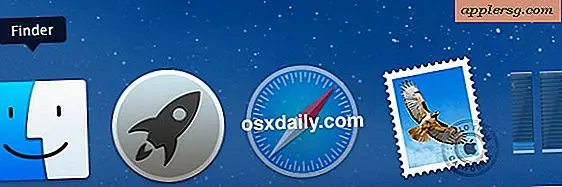
Quasi tutti gli utenti Mac sanno che è possibile aggiungere elementi al Dock di Mac OS X trascinando e rilasciando oggetti, ma un'altra opzione, che potrebbe anche essere più veloce per alcuni utenti, consiste nell'utilizzare una scorciatoia da tastiera. Con una rapida pressione di un tasto, puoi aggiungere istantaneamente qualsiasi elemento dal file system di un Mac, sia esso un file, una cartella o un'applicazione, nel Dock di Mac OS X.
Questo trucco è piuttosto semplice, in primo luogo vorrai navigare verso qualsiasi cosa all'interno del Finder. Prova qualcosa nella cartella / Applicazioni / o seleziona qualsiasi elemento da qualsiasi posizione nel Finder se vuoi semplicemente testarlo per vedere come funziona. Quindi, hai appena premuto i tasti giusti. Ecco come funziona:
Aggiungi qualcosa al Dock Mac Istantaneamente con una scorciatoia da tastiera
- Passare all'elemento che si desidera aggiungere al Dock nel Finder
- Seleziona la voce da aggiungere al Dock nel Finder
- Ora premi la scorciatoia da tastiera: Ctrl + Maiusc + Comando + T
L'oggetto, la cartella o l'app selezionati saranno ora nel Dock.
Ricorda che le applicazioni si aggiungeranno al lato sinistro del Dock, mentre documenti o cartelle si aggiungeranno al lato destro del Dock.

Se l'hai fatto a scopo di test con qualcosa che non vuoi realmente rimanere nel Dock del Mac, ricorda che c'è un leggero ritardo nella rimozione delle icone del Dock nelle moderne versioni di Mac OS.
Ora che hai aggiunto qualcosa al Dock con una sequenza di tasti in MacOS X, se lo desideri puoi anche navigare all'interno del Dock stesso con le scorciatoie da tastiera, incluse le app di lancio.
E per chi si chiede, il Dock mostrato negli screenshot di esempio è stato reso trasparente con queste istruzioni.












